
Ti chiedi quale delle tue app per Mac si connette a Internet e cosa stanno facendo? Investigatore privato ti permette di spiare le tue applicazioni, osservando in tempo reale ogni richiesta in entrata e in uscita. Ed è gratuito.
Ti abbiamo detto che il tuo Il firewall del Mac è disattivato per impostazione predefinita e come abilitarlo. Ti abbiamo anche mostrato come farlo consentire alle app di comunicare attraverso di essa . Se tutto ciò che vuoi fare è interrompere le richieste in arrivo, con poche eccezioni, dovrebbe funzionare.
Ma molti utenti adorano utilizzare un firewall per monitorare il traffico di rete e il firewall macOS predefinito non lo offre. È qui che Private Eye torna utile: apri questa applicazione e puoi guardare ogni richiesta in tempo reale e vedere a quali indirizzi i siti si stanno collegando. Ecco come configurare Private Eye e utilizzarlo.
Installa Private Eye
Per prima cosa: vai avanti e scarica Private Eye dal sito di Radio Silence. Fai clic sul grande pulsante blu "Download" e vedrai il file PKG nella cartella Download.
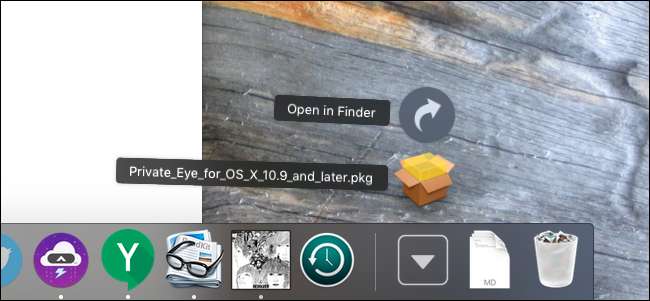
Vai avanti e avvia il programma di installazione, dando il permesso quando necessario.
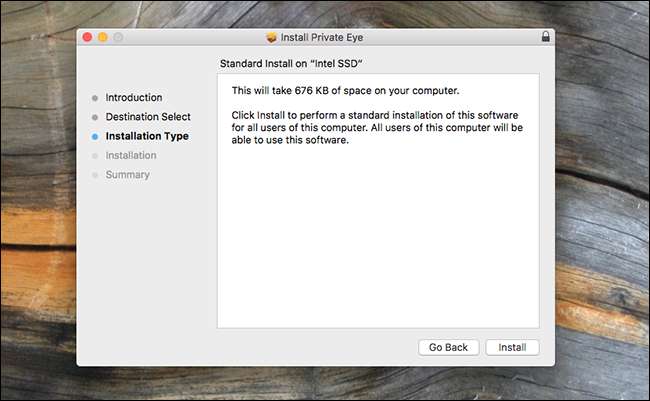
Quando hai finito, puoi trovare Private Eye nella cartella Applicazioni o effettuando una ricerca con Spotlight.
Guarda il tuo traffico di rete in tempo reale
Avvia Private Eye e inizierà immediatamente a monitorare il tuo traffico di rete. Ogni volta che un'applicazione effettua una richiesta, vedrai il nome dell'applicazione e gli indirizzi a cui si è collegata. I risultati vengono aggiunti in tempo reale.

Private Eye non funziona in background: quando lo apri, inizia il monitoraggio e quando lo chiudi, il monitoraggio si interrompe. Questo è uno strumento per individuare i modelli in tempo reale, non per creare un registro enorme che puoi sfogliare in seguito.
Se vuoi saperne di più su cosa stanno facendo determinate applicazioni, puoi fare clic su di esse nella barra laterale a sinistra. Ad esempio, ecco il programma di backup online Backblaze che fa la cosa:
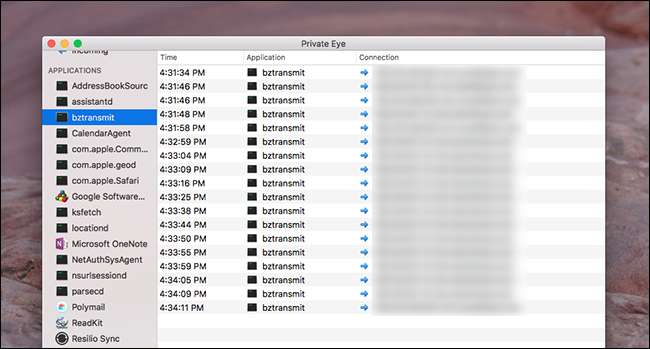
Puoi anche vedere solo le richieste in entrata o in uscita. Sulla maggior parte dei Mac, non dovrebbero esserci molte richieste in arrivo. Sul mio, ad esempio, Bittorrent Sync (ora chiamato Resilio Sync) era l'unica applicazione che accettava le richieste, il che ha senso.

Se lo hai configurare la condivisione di file sul tuo Mac , potresti vedere più richieste in arrivo rispetto a me qui.
Aspetta, cosa sono queste applicazioni?
Probabilmente vedrai alcune applicazioni che riconosci, come il tuo browser o il tuo client di posta. Altre applicazioni, tuttavia, non le riconoscerai affatto. Niente panico: la maggior parte di loro sono probabilmente perfettamente normali. Per esempio:
- com.apple.geod è il servizio di localizzazione di Apple, che informa le applicazioni dove ti trovi.
- CalendarAgent , abbastanza logicamente, aggiorna Calendar anche quando non è in esecuzione.
- ksfetch aggiorna i prodotti Google, principalmente Google Chrome.
- Spotlight Networking fornisce suggerimenti Internet quando si esegue una ricerca con Spotlight e anche quando si digita qualcosa nella barra degli indirizzi di Safari.
- fidato verifica la firma di software e siti web.
Sono sicuro che troverai qualche altra stranezza e dovrai fare le tue ricerche. Se qualcosa sembra sospetto, cerca su Google il nome dell'applicazione e guarda cosa trovi. La maggior parte delle volte imparerai che fa parte di macOS o è correlato a un'applicazione che hai installato. Ricorda: non impazzire solo perché un'app "telefona a casa" - è spesso con una buona ragione. Di tanto in tanto, però, potresti trovare qualcosa di dannoso ed è ora di farlo rimuovere alcuni malware dal tuo Mac .
Private Eye colma una lacuna in macOS permettendoti di capire a quali applicazioni si connettono online. Se sei più interessato alla quantità di dati utilizzata dalle applicazioni, ti consigliamo controlla Activity Monitor , in particolare la scheda Rete. Imparerai molto.
RELAZIONATO: Smetti di criticare le app per "telefonare a casa". Invece, chiedi Perché







